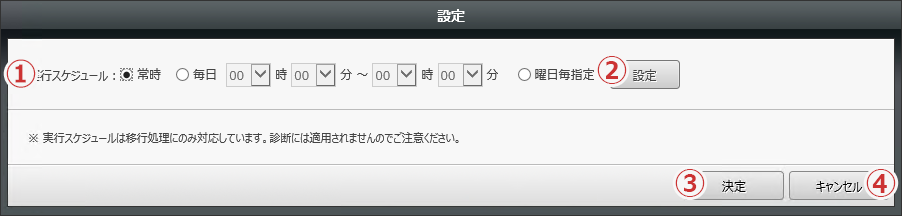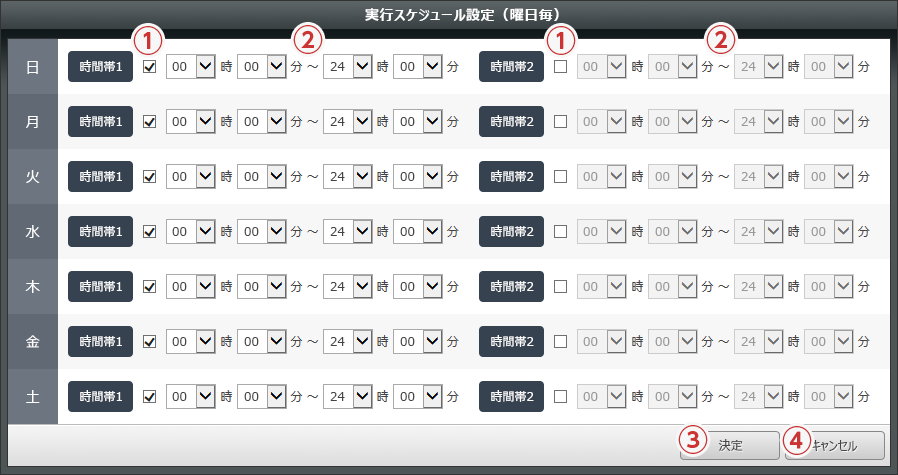25 Vマイグレーション
25-2 各部の名称と役割
Vマイグレーション ジョブ一覧ウィンドウ
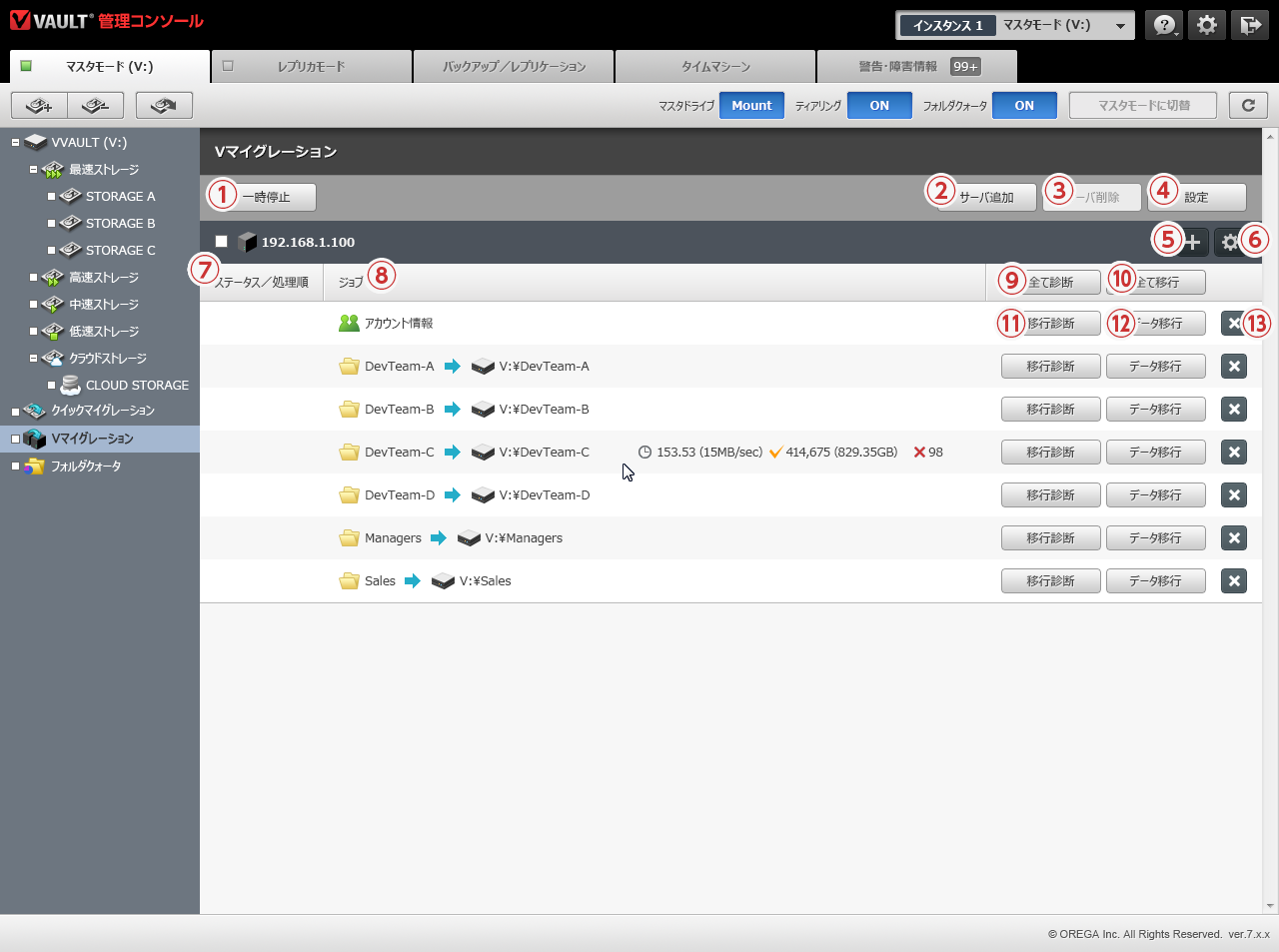
|
名称と役割 |
①[一時停止]/[再開]ボタン一時停止/再開をします。 |
②[サーバ追加]ボタンサーバ追加ウィンドウを開きます。 |
③[サーバ削除]ボタン選択されたサーバを一覧から削除します。 |
④[設定]ボタン実行スケジュール設定ウィンドウを開きます。 |
⑤[ジョブ追加]ボタンデータ移行ジョブ追加ウィンドウを開きます。 |
⑥[サーバ編集]ボタンサーバの編集ウィンドウを開きます。 |
⑦ ステータス/処理順一覧画面を表示した時点でのジョブのステータスと処理の順番が表示されます。最新のステータスを表示するには「更新」ボタンをクリックしてください。尚、ステータスには以下の種類があります。 診断中診断処理中の場合に表示されます。 診断エラー診断処理中にエラーが発生した場合に表示されます。 診断中止診断処理中に中止操作が行われた場合に表示されます。 診断済み診断処理が終了した場合に表示されます。 移行中移行処理中の場合に表示されます。 移行待機中移行開始後、時間帯指定で設定された時間外となった場合及びユーザー操作により一時停止された場合に表示されます。 移行済み移行処理が終了した場合に表示されます。 移行エラー移行処理中にエラーが発生した場合に表示されます。 移行中止移行処理中に中止操作が行われた場合に表示されます。 |
⑧ ジョブデータ移行ジョブの場合、移行元の共有フォルダ名と移行先のパスが表示されます。また処理中のレコードにカーソルを乗せると、その時点でのジョブの進捗状況が表示されます。 処理時間処理を開始してから経過した時間が表示されます。 移行速度データ転送量から算出された現在の移行速度が表示されます。 完了件数正常に処理された件数がカウントされます。 完了データ量正常に処理されたデータ量の合計が表示されます。 エラー件数処理中に発生したエラー件数がカウントされます。 |
⑨[全て診断]ボタンサーバ内で実行可能なジョブを全て診断開始状態にします。 |
⑩[全て移行]ボタンクォータの種類(ハード・ソフト)が表示されます。 |
⑪[移行診断]ボタン移行診断ウィンドウを開きます。 |
⑫[データ移行]ボタンデータ移行ウィンドウを開きます。 |
⑬[削除]ボタン対象のジョブを一覧から削除します。 |
Vマイグレーション サーバー追加・編集ウィンドウ
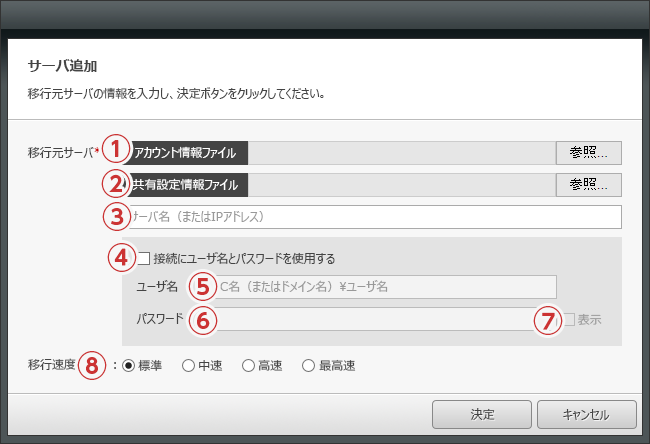
|
名称と役割 |
① アカウント情報ファイル移行元サーバーにてVマイグレーションツールを使って出力させた、アカウント情報ファイル(V_UserInfo_マシン名_日時.txt)を指定する項目です。編集時に指定すると、前回追加された内容に対しては上書き、存在しない内容に関しては追加が行われます。 |
② 共有設定情報ファイル移行元サーバーにてVマイグレーションを使って出力させた、共有設定情報ファイル(V_ShareFolder_マシン名_日時.txt)を指定する項目です。編集時に指定すると、前回追加された内容に対しては上書き、存在しない内容に関しては追加が行われます。 |
③ サーバ名(入力必須)移行元のサーバー名を入力する項目です。名前が解決できない場合、IPアドレスを入力してください。 例)任意のサーバー名(またはIPアドレス) |
④[接続にユーザ名とパスワードを使用する]チェックボックスサーバーへ接続するのに認証が必要な場合はチェックを入れてください。 |
⑤ ユーザ名(④チェック時は入力必須)接続認証に使用するユーザー名を入力する項目です。先頭に、移行元のサーバー名、又はIPアドレスを入力してください。 例)サーバー名¥ユーザー名 |
⑥ パスワード接続認証に使用するパスワードを入力する項目です。 |
⑦[表示]チェックボックスパスワード欄に入力されている文字列を可視化します。 |
⑧ 移行速度移行元サーバーへの負荷を調整する項目です。最高速にすると速度が優先され、移行元への負荷は大きくなります。 |
Vマイグレーション ジョブ追加ウィンドウ
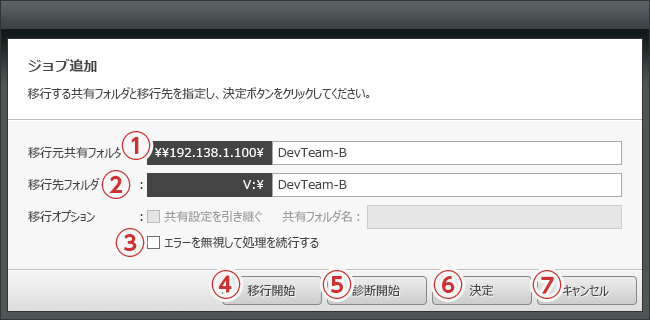
|
名称と役割 |
① 移行元共有フォルダ(入力必須)移行元へのパス(共有フォルダ名)を入力する項目です。 |
② 移行先フォルダ移行先となるVドライブ上のパスを入力する項目です。 ※移行開始すると、①と②のパスで同期が行われます。移行元に存在しない移行先のデータは全て消去されますので充分ご注意ください。 |
③[エラーを無視して処理を続行する]チェックボックスデータ移行でエラーが発生 (ファイルにアクセスできないなど)した際に、それらを無視して強制的に処理を完了させる場合はチェックを入れてください。 |
④[移行開始]ボタン入力された内容でジョブを登録し、データ移行処理を開始します。 |
⑤[診断開始]ボタン入力された内容でジョブを登録し、データ診断処理を開始します。 |
⑥[決定]ボタン入力された内容でジョブを登録します。 |
⑦[キャンセル]ボタンジョブの追加をせずにウィンドウを閉じます。 |
Vマイグレーション 移行診断(アカウント)ウィンドウ
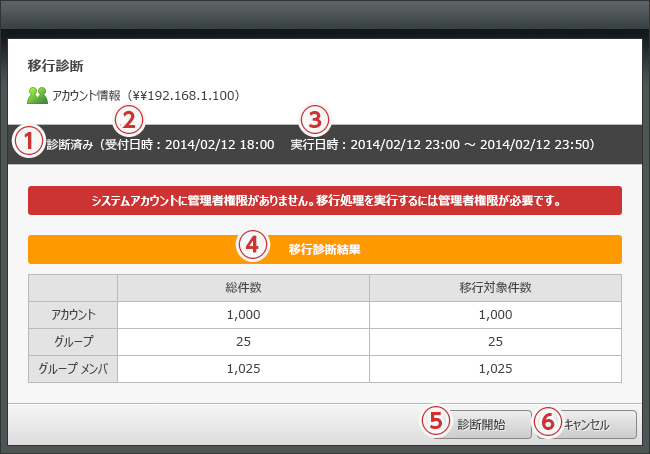
|
名称と役割 |
① ステータスウィンドウ表示した時点でのジョブのステータスが表示されます。最新のステータスを表示するにはウィンドウを再度開きなおしてください。尚、ステータスには以下の種類があります。 診断中診断処理中の場合に表示されます 診断済み診断処理が終了した場合に表示されます。 診断エラー診断処理中にエラーが発生した場合に表示されます。 診断中止診断処理中に中止操作が行われた場合に表示されます。 |
② 受付日時診断開始を受付けた日時が表示されます。 |
③ 実行日時診断処理が開始された日時と終了した日時が表示されます。 |
④ 診断結果アカウント、グループ、グループメンバに対してそれぞれの診断結果が表示されます。 総件数アカウント情報ファイルから抽出した総件数がカウントされます。 移行対象件数総件数からすでにマシンに存在するものを除いた件数がカウントされます。 |
⑤[診断開始]ボタン入力された内容でジョブを登録し、データ診断処理を開始します。 |
⑥[診断開始/診断中止]ボタンアカウント診断処理を開始/中止します。 |
⑦[キャンセル]ボタンウィンドウを閉じます。 |
Vマイグレーション 移行診断(共有フォルダ)ウィンドウ
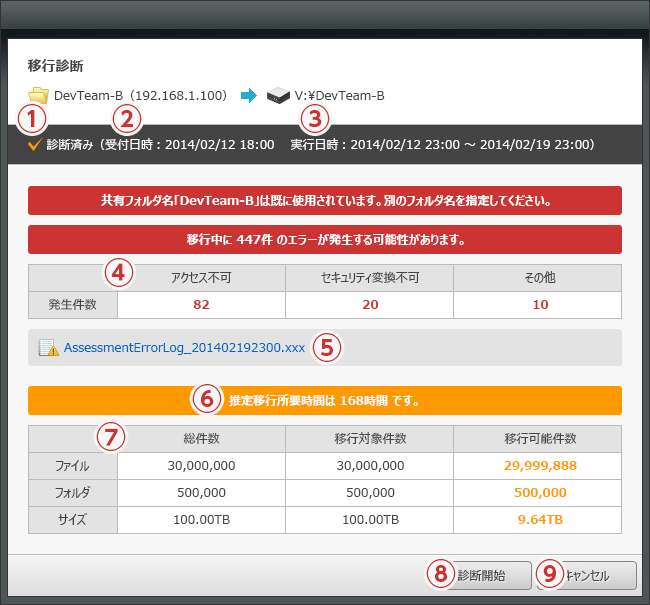
|
名称と役割 |
① ステータスウィンドウ表示した時点でのジョブのステータスが表示されます。最新のステータスを表示するにはウィンドウを再度開きなおしてください。尚、ステータスには以下の種類があります。 診断中診断処理中の場合に表示されます。 診断済み診断処理が終了した場合に表示されます。 診断エラー診断処理中にエラーが発生した場合に表示されます。 診断中止診断処理中に中止操作が行われた場合に表示されます。 |
② 受付日時診断開始を受付けた日時が表示されます。 |
③ 実行日時診断処理が開始された日時と終了した日時が表示されます。 |
④ 移行診断移行元データの診断結果が表示されます。 アクセス不可アクセスできないデータが存在した場合にカウントされます。 セキュリティ変換不可移行先に同名のアカウントが存在しない等、セキュリティ情報を引き継げないデータが存在した場合にカウントされます。 その他上記以外のエラーが発生した場合にカウントされます。 |
⑤ エラーログ診断処理で発生したエラーの詳細ログがダウンロードできます。 |
⑥ 推定移行所要時間実際に移行処理を行った際の推定所要時間が表示されます。 |
⑦ 移行結果総件数移行元データの総件数がカウントされます。 移行対象件数総件数からすでに移行先に存在(更新日時とサイズが同じ)するものを除いた件数がカウントされます。 移行可能件数移行対象件数からエラー件数を除いた件数がカウントされます。 |
⑧[診断開始/中止]ボタンデータ診断処理を開始/中止します。 |
⑨[キャンセル]ボタンウィンドウを閉じます。 |
Vマイグレーション データ移行(アカウント)ウィンドウ
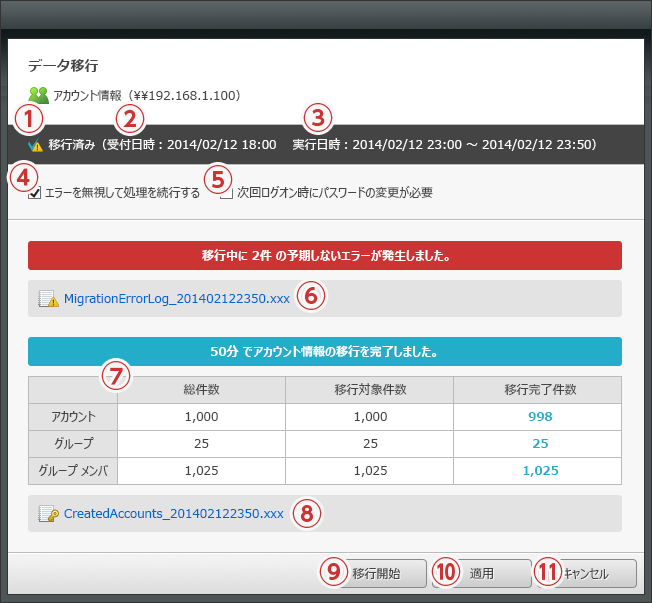
|
名称と役割 |
① ステータスウィンドウ表示した時点でのジョブのステータスが表示されます。最新のステータスを表示するにはウィンドウを再度開きなおしてください。尚、ステータスには以下の種類があります。 移行中移行処理中の場合に表示されます。 移行待機中移行開始後、時間帯指定で設定された時間外となった場合及びユーザー操作により一時停止された場合に表示されます。 移行済み移行処理が終了した場合に表示されます。 移行エラー移行処理中にエラーが発生した場合に表示されます。 移行中止移行処理中に中止操作が行われた場合に表示されます。 |
② 受付日時移行開始の受付日時が表示されます。 |
③ 実行日時移行処理を開始した日時と終了した日時が表示されます。 |
④ [移行中に見つかった問題を無視する]チェックボックス移行で問題が発生した際に、それらを無視して強制的に処理を完了させる場合はチェックを入れてください。 |
⑤ [次回ログオン時にパスワードの変更を強制する]チェックボックス作成したアカウントで初めてログインする際に、強制的にパスワードを変更させる場合はチェックを入れてください。 |
⑥ エラーログ移行処理で発生したエラーの詳細ログがダウンロードできます。 |
⑦ 移行結果アカウント、グループ、グループメンバに対してそれぞれの移行結果が表示されます。 総件数アカウント情報ファイルから抽出した総件数がカウントされます。 移行対象件数総件数からすでにマシンに存在するものを除いた件数がカウントされます。 移行完了件数移行完了した件数がカウントされます。 |
⑧ アカウントリストファイル作成したアカウントとパスワードのリストがダウンロードできます。 |
⑨[移行開始/移行中止]ボタンアカウント移行処理を開始/中止します。 |
⑩[適用]ボタン入力されている設定値を保存します。 |
⑪[キャンセル]ボタンウィンドウを閉じます。 |
Vマイグレーション データ移行(共有フォルダ)ウィンドウ
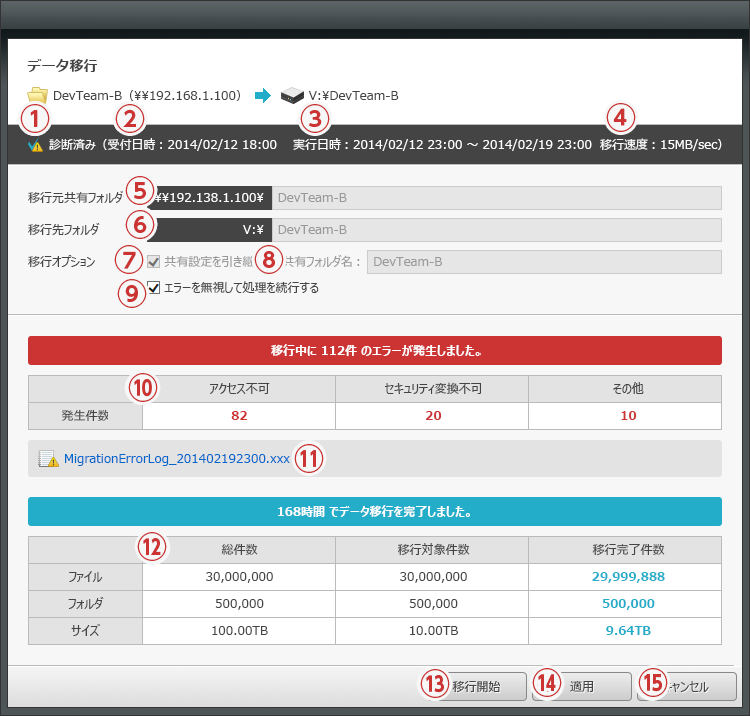
|
名称と役割 |
① ステータスウィンドウ表示した時点でのジョブのステータスが表示されます。最新のステータスを表示するにはウィンドウを再度開きなおしてください。尚、ステータスには以下の種類があります。 移行中移行処理中の場合に表示されます。 移行待機中移行開始後、時間帯指定で設定された時間外となった場合及びユーザー操作により一時停止された場合に表示されます。 移行済み移行処理が終了した場合に表示されます。 移行エラー移行処理中にエラーが発生した場合に表示されます。 移行中止移行処理中に中止操作が行われた場合に表示されます。 |
② 受付日時移行開始を受付けた日時が表示されます。 |
③ 実行日時移行処理を開始した日時と終了した日時が表示されます。 |
④ 移行速度データ転送量から算出された移行速度が表示されます。 |
⑤ 移行元共有フォルダ移行元へのパス(共有フォルダ名)を入力する項目です。 |
⑥ 移行先フォルダ移行先となるVドライブ上のパスを入力する項目です。 ※移行開始すると、④と⑤のパスで同期が行われます。移行元に存在しない移行先のデータは全て消去されますので充分ご注意ください。 |
⑦[共有設定を引き継ぐ]チェックボックス移行元の共有フォルダ情報を引き継ぐ場合はチェックを入れてください。 |
⑧ 共有フォルダ名移行先で公開する共有名を入力する項目です。 |
⑨[移行中に見つかった問題を無視する]チェックボックス移行で問題が発生した際に、それらを無視して強制的に処理を完了させる場合はチェックを入れてください。セキュリティ変換に失敗するデータだけを無視して移行することも可能です。 |
⑩ 移行エラー移行処理で発生したエラーが表示されます。 アクセス不可アクセスできないデータが存在した場合にカウントされます。 セキュリティ変換不可移行先に同名のアカウントが存在しない等、セキュリティ情報を引き継げないデータが存在した場合にカウントされます。 その他上記以外のエラーが発生した場合にカウントされます。 |
⑪ エラーログ移行処理で発生したエラーの詳細ログがダウンロードできます。 |
⑫ 移行結果ファイル、フォルダ、サイズ毎の移行結果が表示されます。 総件数移行元データの総件数がカウントされます。 移行対象件数総件数からすでに移行先に存在(更新日時とサイズが同じ)するものを除いた件数がカウントされます。 移行完了件数移行完了した件数がカウントされます。 |
⑬[移行開始/中止]ボタンデータ移行処理を開始/中止します。 |
⑭[適用]ボタン入力されている設定値を保存します。 |
⑮[キャンセル]ボタンウィンドウを閉じます。 |
実行スケジュール設定ウィンドウ
|
名称と役割 |
① 実行スケジュールVマイグレーションの実行スケジュールを指定する項目です。指定した時間帯のみVマイグレージョンを実行します。 |
② [設定]ボタン実行スケジュール設定(曜日毎)ウィンドウを開きます。 |
③[決定]ボタン入力されている設定値を保存します。 |
④[キャンセル]ボタンウィンドウを閉じます。 |
実行スケジュール設定(曜日毎)ウィンドウ
|
名称と役割 |
①[実行]チェックボックス実行する場合はチェックを入れてください。 |
② 実行時間帯実行時間を指定する項目です。 |
③[決定]ボタン入力されている設定値を保存します。 |
④[キャンセル]ボタンウィンドウを閉じます。 |
※実行する時間帯は一日につき2パターンまで設定が可能です。